NanoJPG est compatible Windows et Mac OSX. Mais attention: choisissez la bonne version à installer. Si vous installez la version Windows sur votre Mac votre canari risque de se transformer en chat bleu à 3 pattes. Vous voilà prévenus…
Un immense merci à Nicolas B., Alexandre N et Grégoire F qui ont testé la version Mac de NanoJPG et rédigé ce guide d’installation!
Index
Téléchargez le fichier d’installation:
Le lien de téléchargement est disponible:
- dans la page de confirmation de votre achat,
- dans l’email de confirmation (appelé « Facture d’achat de liens de téléchargement » reçu de admin (at) fotomojo.fr)
Installez
Une fois le fichier téléchargé vous avez un fichier ZIP.
Ouvrez le fichier ZIP en cliquant dessus et cliquez sur la version Windows si vous avez Windows et Mac si vous utilisez Mac. Comme ce mode d’emploi est pour MAC, cliquez sur la version MAC!

NanoJPG est compatible OSX à partir de la version 10.10
Ouvrir l’image téléchargée NanoJPG-setup-x.x.x.dmg : cliquez sur le fichier.
L’image virtuelle est montée et le répertoire NanoJPG s’ouvre automatiquement (si le répertoire ne s’ouvre pas automatiquement, celui-ci peut être ouvert depuis le bureau).
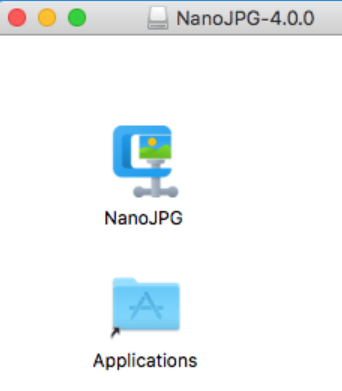
Sur la fenêtre ouverte, glissez l’icône « NanoJPG » dans le répertoire «Applications ». L’installation démarre.
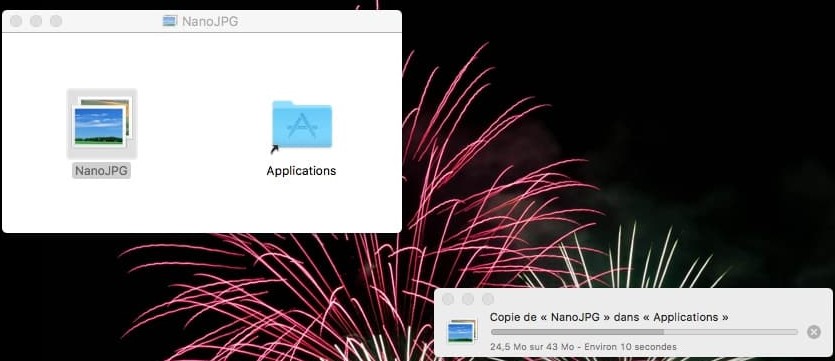
Résoudre le problème « Développeur non identifié »
Si vous effectuez le premier démarrage par le Launcher d’Applications, vous rencontrerez le message suivant :
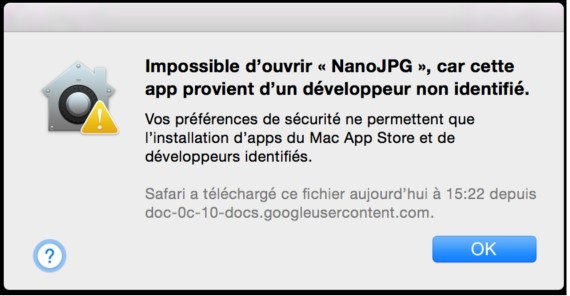
Dans le Finder, trouvez l’application NanoJPG et faites un clic droit (ou ctrl + clic) puis « Ouvrir ».
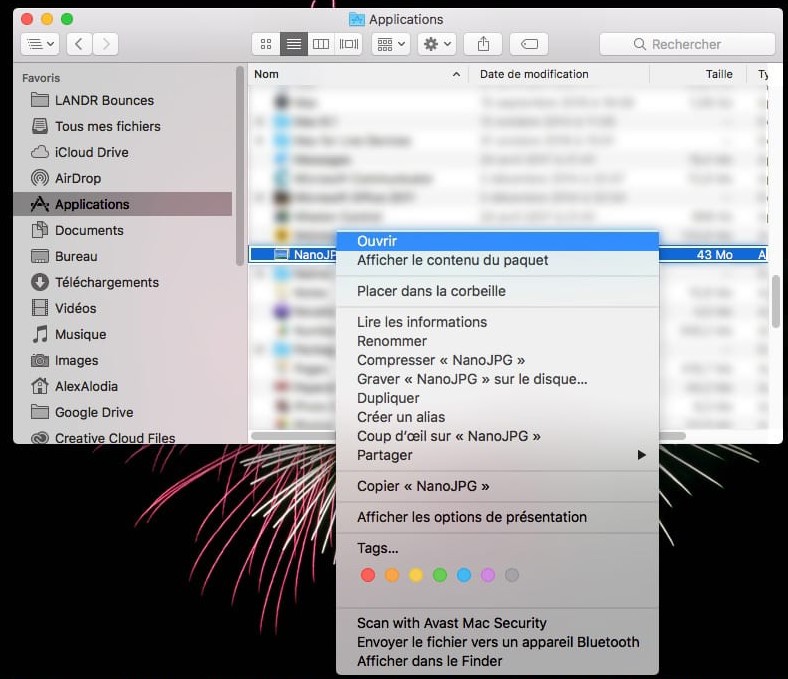
Le message suivant va apparaître. Cliquez sur Ouvrir
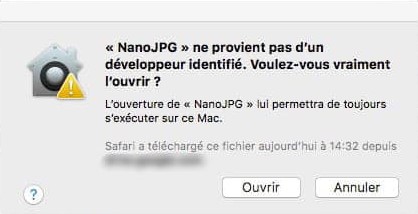
L’application pourra être ouverte par n’importe quelle méthode pour les lancements suivants.
Sur les dernières versions de Mac OS (Catalina, Big Sur et suivantes) la procédure est similaire mais les écrans différents (merci à Guillaume H pour ces nouveaux écrans):

Dans le Finder, trouvez l’application NanoJPG et faites un clic droit (ou ctrl + clic) puis « Ouvrir ».

Dans l’écran ci dessus cliquez sur le cadenas pour « Ouvrir quand même ».
Et enfin confirmez dans l’écran ci dessus « Ouvrir ».
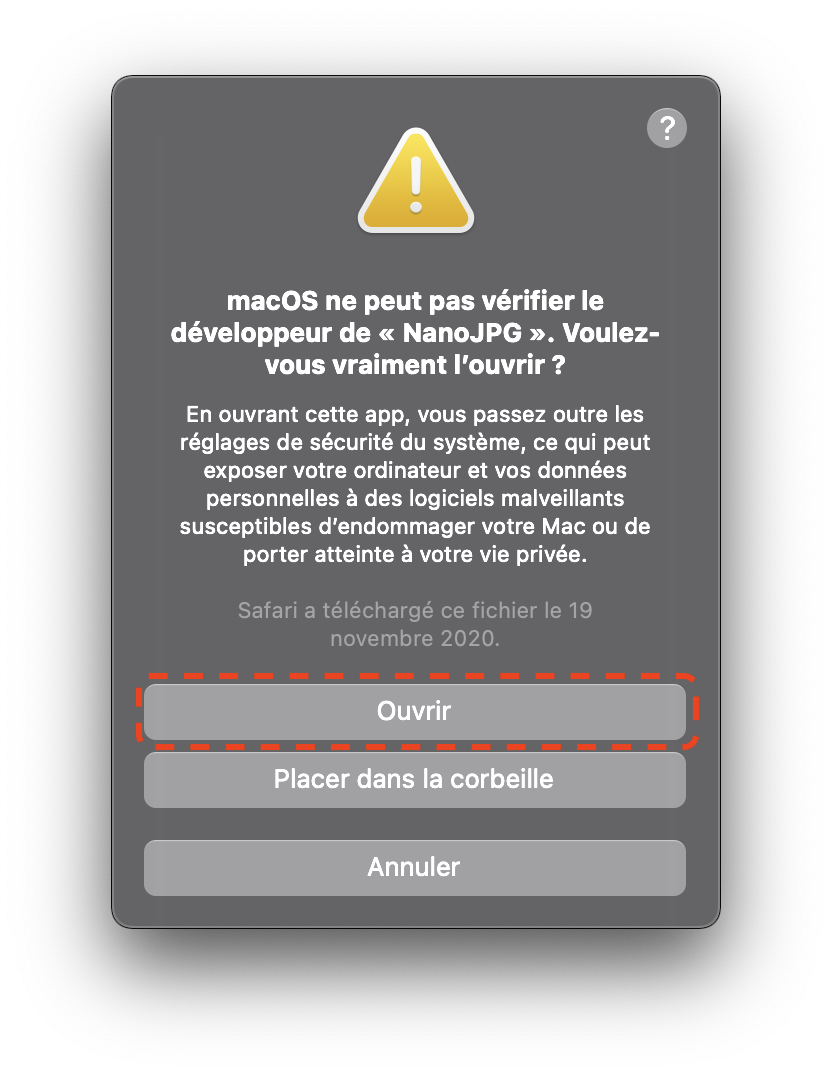
A partir de 2025 le message suivant remplace les copies d’écran ci-dessus, mais l’astuce pour installer (CTRL+Clic) est toujours la même:
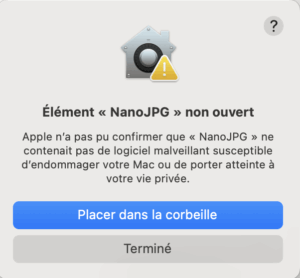
Clé d’activation
L’application vous demande votre Clé de licence. Dans l’email de confirmation d’achat (appelé « Facture d’achat de liens de téléchargement » reçu de admin (at) fotolmojo.fr vous aurez votre clé personnelle de NanoJPG. C’est un code à 32 caractères.
Copiez ce code et collez le ensuite dans NanoJPG.
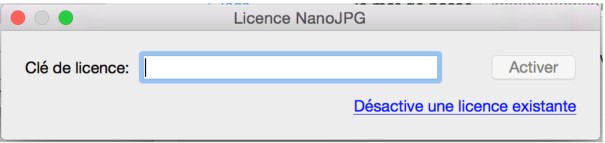
Et voilà!
Autres liens utiles
Installation
Intégration avec Lightroom / DXO Optics Pro
Guide d’utilisation
Mise à jour
Licence
Contrat et conditions d’utilisation
Résolution de problèmes
- Problème d’installation avec les anti virus Avast / AVG
- Problème pour valider sa licence avec Bitdefender activé
- Kaspersky bloque NanoJPG
- Erreur « Cannot check for updates: serveur distant time out »
- Impossible de déplacer le fichier cible / impossible de remplacer le fichier cible
- MSVCP_140.dll manquant
- VCOMP120.dll introuvable
- MSVCR120.DLL est introuvable
- Mes photos compressées par NanoJPG s’ouvrent mal
- Bug NanoJPG: Echec lors de la création du répertoire cible
- Bug: mon imprimante Selphy n’imprime pas les photos NanoJPG?
- BUG: Echec Compression. Code erreur 1. UnabletoOpenConfigureFile magic.xml
- BUG: Echec compression avec la filigrane texte (MAC)
- BUG: Echec au démarrage de la compression
- BUG: Impossible de remplacer le fichier cible avec la version compressée
- BUG: NanoJPG n’arrive pas à compresser d’immenses photos?
- BUG: Connexion SSL / TLS a échoué lors de la validation de la licence
- Erreur: jpegtran can’t open … nanojpg.xxxx.transformed for reading
- Windows: la fenêtre NanoJPG n’apparaît pas à l’écran quand j’ouvre NanoJPG mais il est dans la barre de tâches
- Faire une sauvegarde de mes presets NanoJPG en cas de crash de mon ordi
- Windows 11: NanoJPG ne se lance pas, il ferme aussitôt
Proposer une nouvelle fonction dans NanoJPG